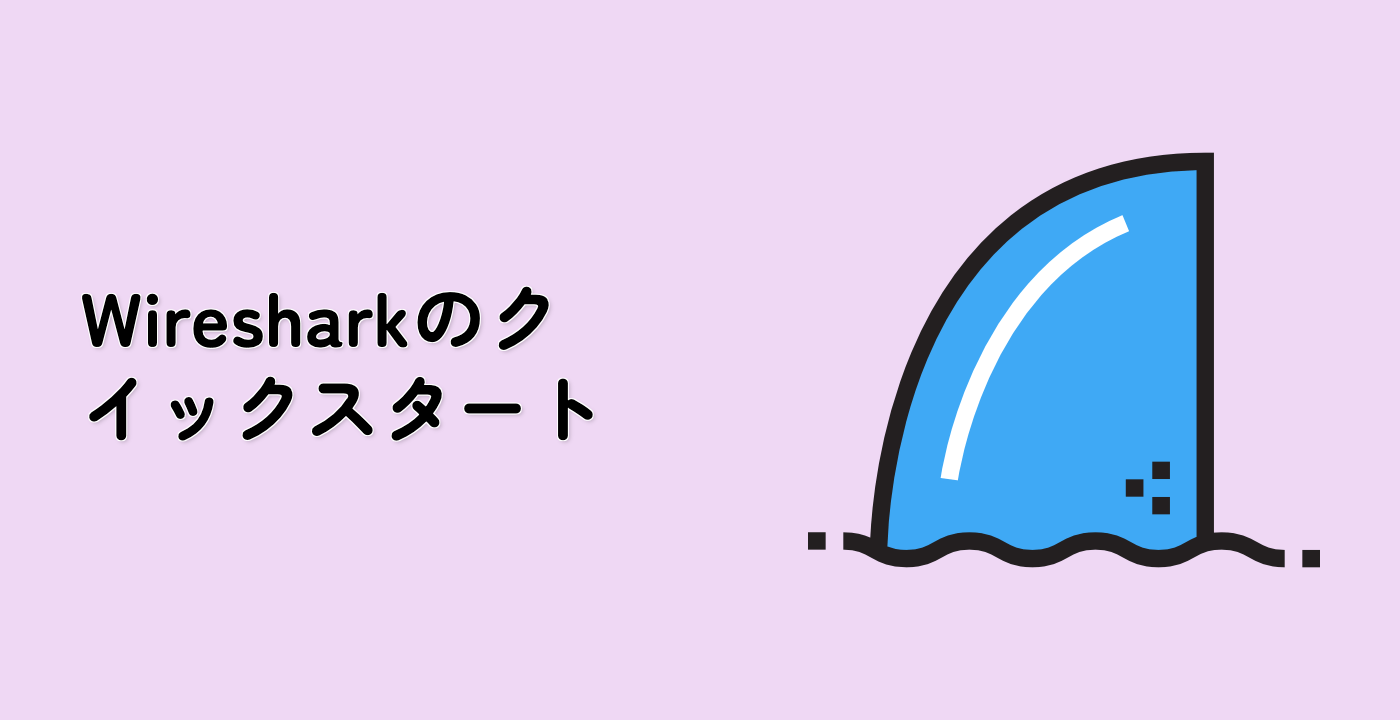-z ip6_hop,tree でホップ制限を確認する
このステップでは、Wireshark の統計機能を使用して IPv6 のホップ制限 (Hop Limit) 値を分析する方法を学びます。IPv6 のホップ制限フィールドは、IPv4 の TTL (Time To Live) フィールドに似ています。これは、パケットが破棄される前に通過できるルーター (ホップ) の数を指定します。これは、パケットがネットワーク内で無限に循環するのを防ぐ重要なメカニズムです。
- まず、キャプチャファイルを操作するプロジェクトディレクトリに移動します。これにより、すべてのファイルが一箇所に整理されます。
cd ~/project
- まだキャプチャファイルを作成していない場合は、ここで IPv6 トラフィックを具体的にキャプチャするファイルを作成します。
-f "ip6" フィルタは、Wireshark に IPv6 パケットのみをキャプチャするよう指示し、-i any はすべての利用可能なインターフェイスを監視することを意味します。
sudo wireshark -k -f "ip6" -i any -w ipv6_hoplimit.pcapng
(十分なパケットを収集するために 10 - 15 秒間キャプチャを実行し、その後 Wireshark の停止ボタンをクリックして停止します)
- ここで、Tshark (Wireshark のコマンドラインバージョン) を使用してホップ制限値を分析します。
-z ip6_hop,tree オプションは、キャプチャしたパケット内のホップ制限値の分布を示す統計ツリーを生成します。
sudo tshark -r ipv6_hoplimit.pcapng -z ip6_hop,tree
- 出力には、パケット内で見つかった各ホップ制限値に関する 3 つの重要な情報が表示されます。
- 実際のホップ制限値(一般的な値は 64、128、または 255)
- その特定のホップ制限を持つパケットの数
- その値が総パケット数に占める割合
- 典型的な出力は次のようになります。実際の数値はネットワークトラフィックによって異なります。
===================================================================
IPv6 Hop Limit Tree
===================================================================
Hop Limit Count %
64 12 60%
128 6 30%
255 2 10%
===================================================================
- IPv6 アドレスを含むより詳細な表示をするには、このコマンドを使用できます。
-q オプションは、パケット数情報を抑制することで、出力を簡潔にします。
sudo tshark -r ipv6_hoplimit.pcapng -z ip6_hop,ipv6 -q